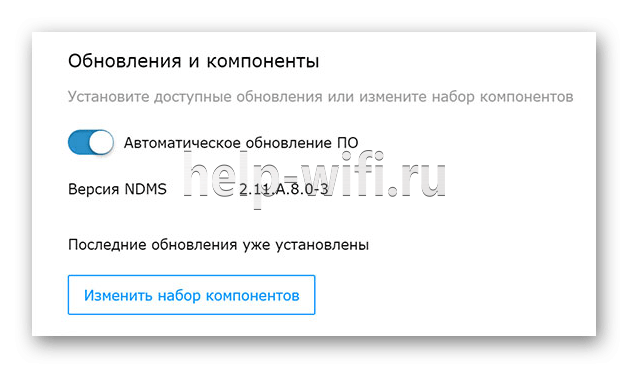Что это такое — бесшовный wifi роуминг (roaming)?

Решить проблему с покрытием большого помещения беспроводным сигналом может заключаться в простой установке нескольких маршрутизаторов в разных комнатах и настройкой на них одинаковый сетей с идентичными паролями. Однако при при переключении между ними смартфон или ноутбук будет постоянно терять связь с интернетом. Это критично, если вы например качаете какие-то файлы или играете в онлайн игры.
Также при подобном типе подключения нет никакого распределения нагрузки между роутерами. Одновременно к одному и тому же могут быть присоединены сразу 10 гаджетов, потребляющих ресурсы и мешающих друг другу.
- При бесшовном роуминге благодаря совместной работе контроллеров на нескольких роутеров распределение нагрузки на wifi происходит равномерно.
- При этом при перемещении по территории никакого разрыва соединения не происходит. Переход от одного маршрутизатора к другому незаметен для пользователя
- Наконец, в случае выхода из строя какого-либо одного компонента его работу компенсируют соседние точки. Они, перераспределив нагрузку, возместят потери в скорости интернета и локальной сети в целом.
Подключение роутера ZYXEL Keenetic Extra II к компьютеру
Следующим шагом будет подключение роутера ZYXEL Keenetic Extra II к Ноутбуку либо Персональному компьютеру (ПК). Для этого необходимо кабель, который провел провайдер, подключить к «ИНТЕРНЕТ» порту роутера (это тот кабель, который идет в квартиру, дом, офис, и т.д. из вне). Кабель, который шел в комплекте с роутером, один конец подключаем к порту роутера «ДОМАШНЯЯ СЕТЬ», а другой конец подключите к ноутбуку либо ПК. И да, не забудьте подключить кабель питания.
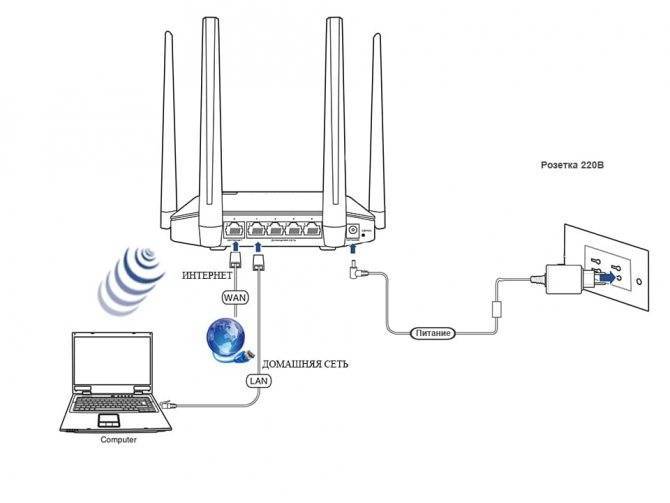
Если при подключении возникли проблемы с сетью, перейдите сюда для ее решения:
Авторизация роутера ZYXEL Keenetic Extra II
Итак, подключили роутер, теперь нужно через любой браузер (будь это Google Chrome, Mozilla Firefox, Internet Explorer, и т.д.) попасть в его web-интерфейс. Для это открываем браузер и в адресной строке вбиваем адрес роутера: my.keenetic.net или 192.168.1.1 и нажимаем кнопку «Enter» на клавиатуре.
После, роутер нам предлагает произвести быструю настройку, выбираем язык интерфейса — «Русский» и нажимаем Веб-конфигуратор.

После этого роутер может вывести окно для настройки пароля на web-интерфейс. Здесь по желанию, можете ставить пароль, можете нет. В случае установки пароля запишите его куда-нибудь.

Также роутеры ZYXEL работают в различных режимах, не лишним будет проверить тот ли режим выбран. Нажимаем в нижнем меню на ярлык «Система» и переходим во вкладку «Режим«. Если настраиваете интернет с вводом логина и пароля, оставляем режиме «Интернет-центр — основной режим«.
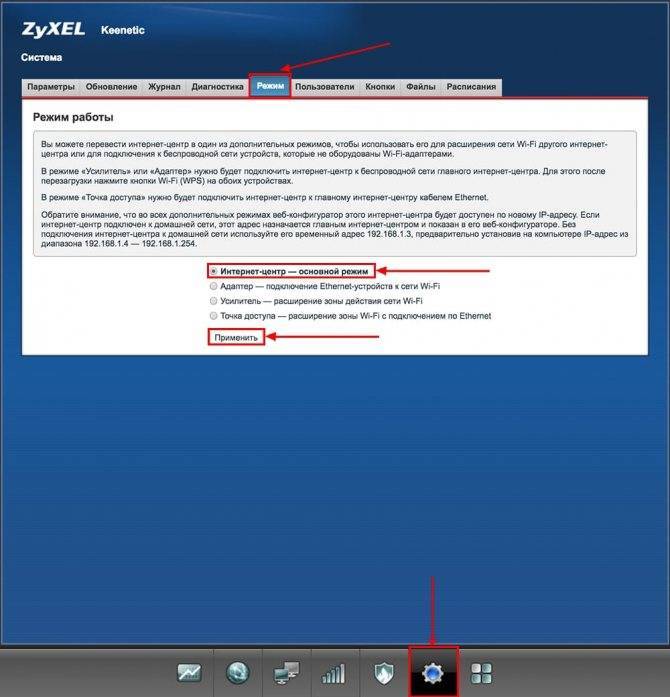
Беспроводная сеть. Настройка
Настройка Zyxel Keenetic Extra не может считаться законченной, если нет WiFi. Для этого нам нужно:
- Зайти в раздел «Wi-Fi» и найти вкладку «Режим работы».
- Выбрать и перейти в режим «Точка доступа».
- Придумать и ввести новое имя сети в графу «Имя сети».
- Устанавливаем максимальный уровень защиты.
- Вносим пароль в графу «Ключ безопасности».
- Нажимаем «Применить».
Это финальный шаг в нашей настройке. Теперь Вы сможете выйти в интернет с нескольких устройств и гаджетов одновременно. Для гостевых устройств можно организовать отдельную сеть без доступа к данным домашней сети. Если есть необходимость постоянно иметь бесперебойный доступ к Интернет, то можно зарезервировать канал и подключиться сразу к нескольким провайдерам. Если основной канал дает сбой, то устройство самостоятельно переключается на резервный.
Просмотров сегодня: 256
Wi-Fi роутер для 3G/ 4G модема Zyxel Extra II
Маршрутизатор Zyxel Keenetic Extra II с легкостью решит задачу обеспечения интернет-подключения для всех используемых вами проводных и беспроводных устройств. Модель оснащена 4 портами Ethernet, которые могут использоваться для кабельного подключения стационарных и мобильных компьютеров. Преимуществом маршрутизатора является поддержка 2 диапазонов Wi-Fi: 2.4 и 5 ГГц. Эта особенность будет особенно полезна в многоквартирных домах, в которых диапазон 2.4 ГГц, как правило, сильно загружен. Вы же, с помощью Zyxel Keenetic Extra II, получите в свое распоряжение 2 беспроводные сети, использующие разные частоты.
Видеообзор роутера Zyxel Keenetic Extra II.
Для передачи беспроводного сигнала маршрутизатор использует 4 внешние несъемные антенны. В оснащение модели также входит USB-порт, к которому могут подключаться 3G-модемы, 4G-модемы, принтеры и внешние жесткие диски. Управление маршрутизатором не составит для вас сложностей: вы сможете воспользоваться протоколом TELNET, веб-интерфейсом и мобильным приложением. Прошивка устройства может обновляться через Интернет. В комплект поставки маршрутизатора входят блок питания и патч-корд.
Технические характеристики:
| Процессор | MT7628N 580 МГц |
| Оперативная память | 128 Мбайт DDR2 |
| Flash-память | 16 Мбайт |
| Wi-Fi2,4 + 5 ГГц | |
| Класс Wi-Fi | AC1200 |
| Антенны | 4 x 5 ДБи |
| Порты Ethernet | 5 x 100 Мбит/c |
| Кнопка Wi-Fi/WPS | |
| Кнопка FN | Да |
| Порты USB | USB 2.0 |
| Подключение по 3G/4G | Через совместимый USB-модем |
| Подключение по DSL | ADSL2+/VDSL2 через Keenetic Plus DSL |
| Поддержка телефонии | C Keenetic Plus DECT |
| Режимы точки доступа, усилителя, адаптера | |
| Скорость сети Wi-Fi 2,4 ГГц | 300 Мбит/с |
| Скорость сети Wi-Fi 5 ГГц | 867 Мбит/с |
| Маршрутизация IPoE/PPPoE | До 95 Мбит/с |
| Маршрутизация L2TP/PPTP | До 95 Мбит/с |
| Чтение с USB-диска | 12 Мбайт/с |
| Мобильное приложение для Android и iOS | |
| Торрент-клиент Transmission | |
| Файл-сервер | |
| Cервер DLNA | |
| UDP to HTTP proxy | |
| Сервер FTP | |
| Принт-сервер | |
| Клиент/сервер IPSec VPN | |
| VPN-сервер PPTP | 10 туннелей |
| Интернет-фильтр Яндекс.DNS | |
| Родительский контроль SkyDNS | |
| Клиент dynamic DNS | |
| Размеры устройства без учета антенны, Ш x Г x В | 167мм x 100мм x 33мм |
| Масса устройства | 230г |
| Диапазон рабочих температур | 0-40°С |
| Влажность окружающего воздуха при работе | 10% — 90% (отсутствие конденсации) |
| Напряжение электропитания | 100–240 В 50/60 Гц |
Комплектация:
Роутер Zyxel Keenetic Extra II;
Адаптер питания;
Кабель Ethernet;
Инструкция по применению.
Настройка Wi-Fi
Решение вопроса, как настроить защищенную беспроводную точку доступа Wi-Fi, не займет много времени.
Разработчики максимально облегчили жизнь владельцев приборов ZyXEL Keenetic второго поколения и предусмотрели, чтобы зразу после первого запуска аппарат создавал самую надежную Wi-Fi-сеть по стандарту WPA2.
При этом в автоматическом режиме подбирается канал, который оптимально подходит к текущей среде.
Поэтому обычно ничего уже менять в web-конфигураторе не надо. Чтобы войти в транслируемую сеть следует лишь знать имя и код, а они как было указано выше, написаны в документах, имеющихся на руках пользователя.
Желающие поменять установленные параметры, могут это легко осуществить, войдя в интерфейс аппарата.
Последовательность шагов, на примере интерфейса модели Keenetic Lite, такая:
- Открыть закладку «Сеть Wi-Fi»;
- Перейти в раздел «Точка доступа»;
В отобразившемся меню доступна корректировка параметров беспроводной сети;
- Установить о;
- Напечатать в поле «SSID» наименование на собственное усмотрение;
- Далее можно настроить расписание работы, если доступ в Wi-Fi пользователю не нужен круглосуточно;
- Защиту рекомендуется оставить по умолчанию, так как аппарат уже сам выставляет максимальный уровень безопасности;
- Затем, придумав самостоятельно код, напечатать его в графе «Ключ»;
- В графе «Страна» установить государство проживания;
- Значение в следующей графе лучше не менять, так как уже установлен универсальный стандарт, однако, когда скорость передачи данных будет значительно ниже заявленной, особенно это заметно при просмотре видео в онлайн-режиме, то вероятно присутствие радиопомех. При наличии помех можно экспериментально подобрать канал, хотя прибор, в соответствии с заводскими настройками, автоматически подбирает оптимальный. Указывая путь вручную, постараться выбрать удаленный от соседских Wi-Fi сетей;
- Завершив корректировку параметров, клацнуть «Применить».
Mesh сеть WiFi с бесшовным роумингом через роутеры Keenetic Roaming
Сегодня хотел бы разобрать возможность использования двух роутеров Keenetic, в частности модели Speedster, которую я показывал недавно в обзоре.

Особенность новых моделей роутеров Кинетик в том, что не нужно сразу покупать дорогую систему, состоящую из нескольких точек доступа. Можно пользоваться сначала одним маршрутизатором, а потом докупить второй и объединить их между собой в одну бесшовную сеть по WiFi при помощи встроенной в них mesh технологии. А это очень актуально для создания бесшовного роуминга в условиях большого дома или квартиры. Часто бывает, что изначально нет средств на полноценную систему, но в перспективе вы хотите расширить площадь покрытия wifi без потери в производительности.

Для создания wifi сети с бесшовным роумингом у вас должно иметься два роутера Кинетик с самой последней версией операционной системы Keenetic OS и с установленным на один из них компонентом репитера. В моей системе роль главной точки доступа будет играть Keenetic Viva. В качестве повторителя используем Speedster.

My.Keenetic — управление Keenetic через облако
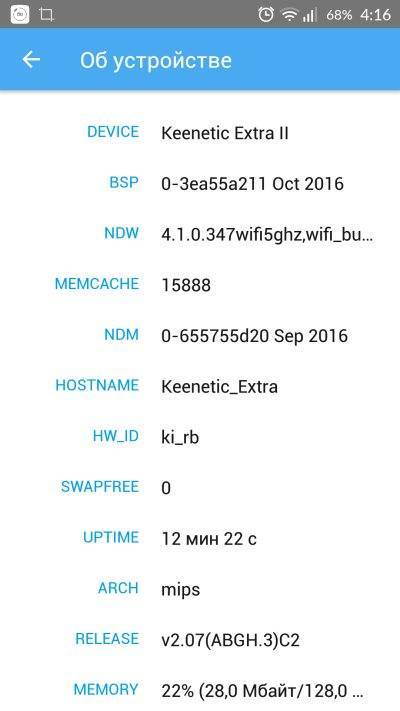
В последних версиях Keenetic появилась очень удобная функция по настройке и мониторингу интернет-центра с помощью мобильного приложения My.Keenetic. Это приложение доступно для бесплатной загрузки для устройств на базе iOS и Android и, по сути, является удобной оболочкой для единого управления устройствами Keenetic. My.Keenetic имеет достаточно широкие возможности по управлению интернет-центром удаленно. Однако нельзя не отметить, что более «тонкую» настройку можно произвести только через web-интерфейс управления.
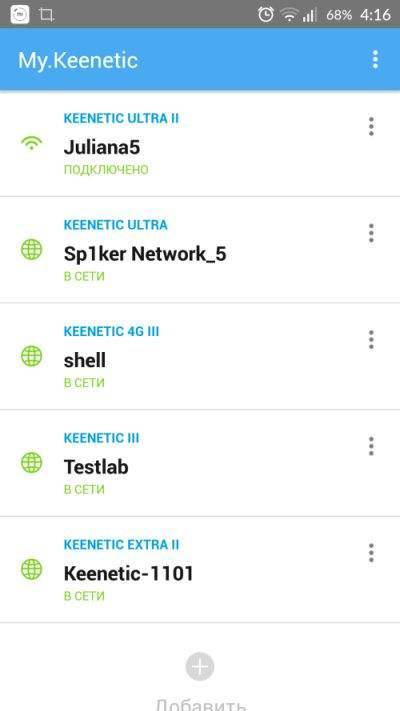
При этом поддерживается управление сразу несколькими интернет-центрами Keenetic, независимо от того, подключен ли пользователь через сеть интернет-центра или уже управляет им удаленно (в этом случае должна быть активирована функция облачного клиента).
К примеру, с помощью My.Keenetic можно легко обновить устройство до актуальной версии или же добавить необходимые пакеты. В нем есть все основные функции, доступные в стандартной панели управления. С учетом того, что многие современные пользователи предпочитают стационарному ПК или ноутбуку мобильные устройства, управление с помощью телефона или планшета будет весьма востребованной функцией.
Обновление прошивки
Обновить прошивку у роутера Zyxel Keenetic Extra II можно двумя способами: через веб-интерфейс или приложение для смартфона. Если ее вовремя не обновлять, то возможны неполадки в работе роутера и проблемы с поддержкой некоторых функций.
Веб-интерфейс
- Переключитесь на страницу «Система».
- В строке «Обновления» должна стоять надпись «Доступно». Кликните по ней, чтобы перейти к перечню скачиваемых и устанавливаемых обновлений.
- Вы увидите обновления, которые будут установлены. Согласитесь с установкой.
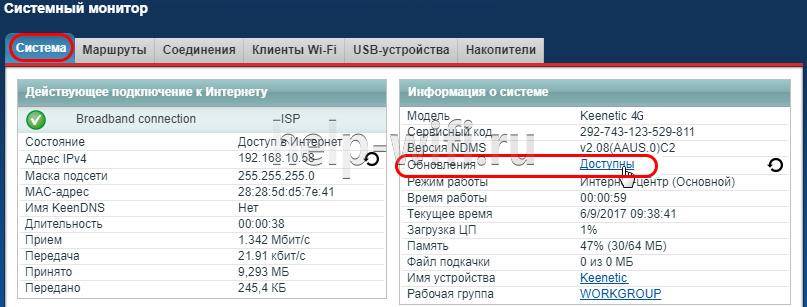
- Кликните по кнопке «Обновить», чтобы запустить скачивание и установку обновлений.
Приложение my.keenetic
- Переключитесь в раздел «Встроенное ПО».
- Поставьте переключатель у «Автоматическое обновление ПО» в активное положение. При появлении актуальных обновлений их скачивание и установка будут проходить в автоматическом режиме.